Android'de Ekran Döndürme Nasıl Devre Dışı Bırakılır
Seyyar Google Kahraman Android / / June 27, 2023

Yayınlanan

Doğru yönlendirmeyi elde etmek için telefonunuzu çevirmekten bıktınız, bu kılavuz size Android'de ekran döndürmeyi nasıl devre dışı bırakacağınızı gösterecek.
Cihazı nasıl tuttuğunuza bağlı olarak ekranınız dikey veya yatay modda görüntülenecektir. Ancak, ekranın her zaman otomatik olarak dönmesini sevmiyorsanız, Android'de ekran döndürmeyi devre dışı bırakabilirsiniz.
Otomatik döndürme ayarlarını kapattığınızda, hazır olmadığınızda ekranınızın istenmeyen yönlere kaymasına neden olmazsınız. Manzara modunun kullanılması genellikle aşağıdakiler için harikadır: video izlemek ve belirli fotoğrafların görüntülenmesi ve Portre görünümü diğer her şey için iyidir.
Android cihazınızda ekran döndürmeyi devre dışı bırakmak istiyorsanız aşağıdaki adımları takip edin.
Android'de Ekran Döndürme Nasıl Devre Dışı Bırakılır
Portre modu, telefonunuzu Instagram'da, web sitelerinde ve diğer uygulamalarda gezinmek için en çok kullandığınız yöntemdir. Yatay görünüm, ekranı yatay olarak tuttuğunuz zamandır. Bu mod video izlemek, oyun oynamak ve
Sorun şu ki, yanlışlıkla telefonunuzu hareket ettirebilirsiniz ve ekran istemediğiniz moda döner. Daha sonra doğru yönlendirmeyi geri almaya çalışmak can sıkıcı olabilir.
Not: Otomatik döndürme özelliğini kapatma şekliniz, farklı Android cihazlar arasında değişiklik gösterir. Bununla birlikte, bu kılavuz size telefonunuzda nelere bakmanız gerektiği konusunda iyi bir fikir verecektir.
Android'de ekran döndürmeyi devre dışı bırakmak için:
- görüntülemek için ekranın üstünden iki kez aşağı kaydırın. Hızlı Ayarlar panel.
- Şuna dokunun: Otomatik döndürme düğmesi özelliği devre dışı bırakmak için.
Not: Bazı telefonlarda, seçeneği bulmak için yatay olarak kaydırmanız gerekir.
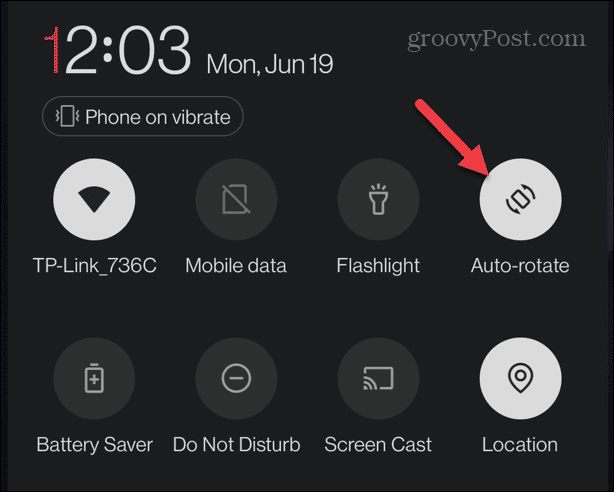
- Şuna dokunun: Düzenlemek görmüyorsanız alttaki düğme.
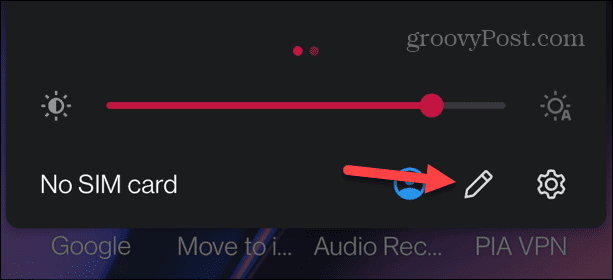
- Bas ve basılı tut Otomatik döndürme ve menüye taşıyın.
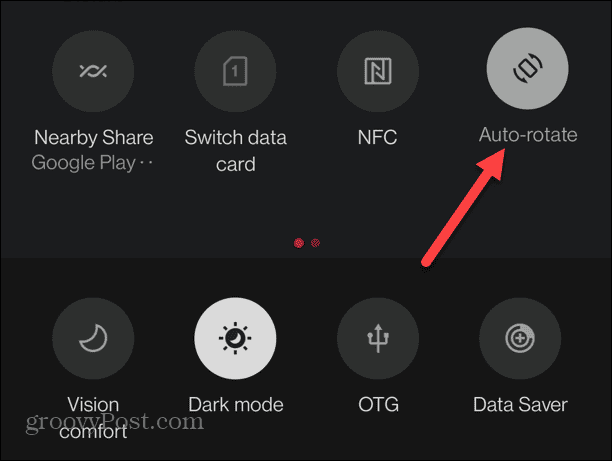
Otomatik döndürme seçeneği açıkken, ekran Portre modunda kilitlenecek ve Android'de ekran döndürmeyi devre dışı bırakacaktır. İleride Manzara modunda bir şey izlemek isterseniz, Otomatik döndürmeyi tekrar açın.
Samsung Galaxy Akıllı Telefonda Otomatik Döndürme Nasıl Devre Dışı Bırakılır
Samsung Galaxy'de otomatik döndürme özelliğini devre dışı bırakma işlemi benzerdir, ancak bazı farklılıklar vardır.
Bir Samsung Galaxy cihazında otomatik döndürmeyi devre dışı bırakmak için:
- Tam olarak görüntülemek için ekranın üstünden iki kez aşağı kaydırın. Hızlı Ayarlar Menü.
- Bul Otomatik döndürme düğmesine basın ve kapatmak için dokunun; bulmak için yatay olarak kaydırmanız gerekebilir.
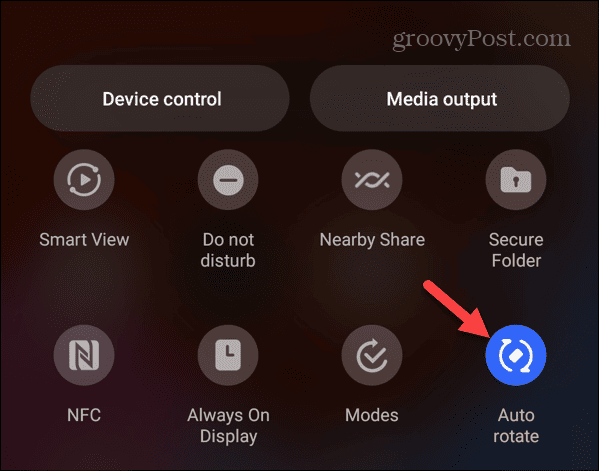
- Devre dışı bıraktığınızda, simge artık yanmayacak ve görüntülenecektir. Vesika düğmesinin altında.
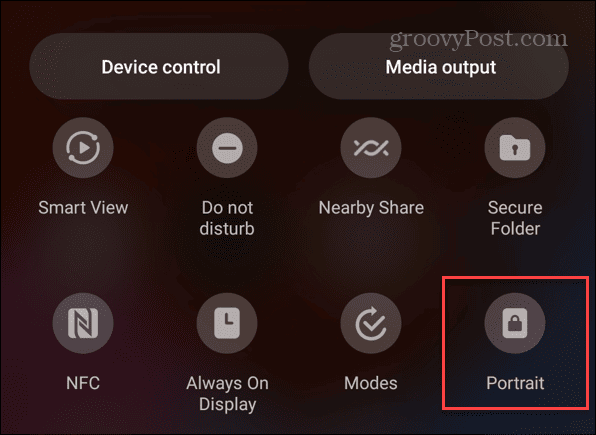
- Şuna dokunun: üç nokta düğmesi düğmesini görmüyorsanız sağ üst köşede.
- seçin Düzenleme düğmeleri menü seçeneği.
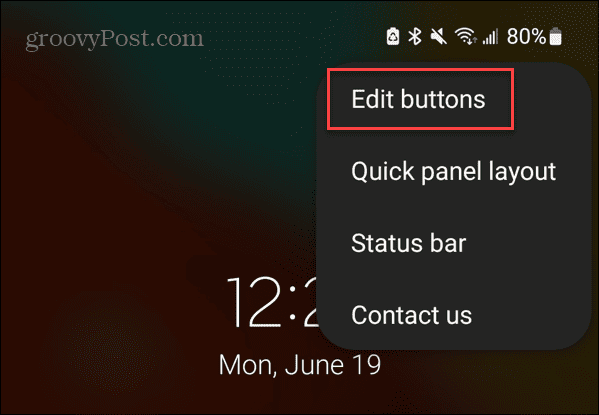
- sürükleyin Otomatik döndürme düğmesinden Hızlı Ayarlar menüsüne Kullanılabilir düğmeler bölüm.
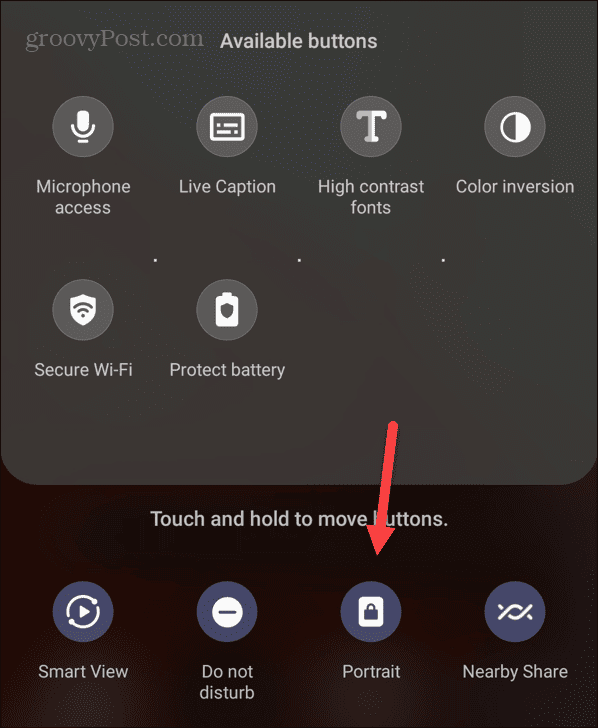
- Bittiğinde, düğmesine basın Tamamlamak sağ alt köşedeki düğme.
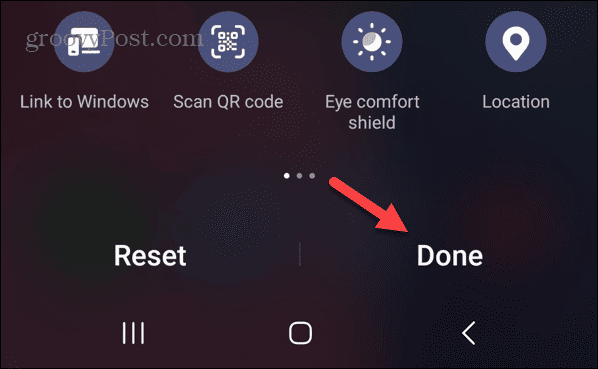
Düğme eklendikten sonra, Hızlı Ayarlar seçeneğinden açıp kapatabilirsiniz. Yatay moddayken otomatik döndürmeyi devre dışı bırakmanın, telefonunuzu bu yönde kilitleyeceğini unutmayın.
Android Ayarlarınızı Yönetme
Telefonunuz alıngansa ve yönünü değiştirmek için çok hızlıysa, davranışı üzerinde kontrol sahibi olmak için Otomatik döndürme seçeneğini kapatmak isteyebilirsiniz. Ancak, Otomatik döndürme devre dışı bırakılsa bile bazı uygulamaların yatay modda görüntüleneceğini belirtmek önemlidir; buna bir örnek Disney Artı.
Elbette, Android cihazınızdan daha fazlasını elde etmenin başka yolları da var. Örneğin, nasıl yapılacağı ilginizi çekebilir. Android kilit ekranına acil durum bilgisi ekleme ya da öğren Android'de metin mesajları yazdırma.
Android cihazınızla ilgili sorun yaşıyorsanız, nasıl yapacağınıza bakın. çalışmayan Android etkin noktanızı düzeltin. Veya kısa mesaj almıyorsanız, Android'in kısa mesaj almamasını düzeltin. Ve eğer bir Windows kullanıcısıysanız, hakkında bilgi edinin. Windows 11'de ekranınızı döndürme.
